光盘怎么删除文件 光盘里的文件如何删除
在如今数字化的时代,光盘已经逐渐被人们所熟知和使用,当我们需要删除光盘中的文件时,却往往感到困惑。毕竟与传统的硬盘不同,光盘的存储方式和删除操作也有着一定的差异。光盘里的文件究竟该如何删除呢?本文将为大家详细介绍光盘删除文件的方法和步骤,帮助大家更好地管理光盘中的数据。无论是个人用户还是企业机构,只要掌握了正确的操作技巧,光盘文件的删除将变得轻而易举。
具体步骤:
1.先将要擦除的光盘放入到刻录机中。打开光盘擦除软件,如下图,选择burning rom。
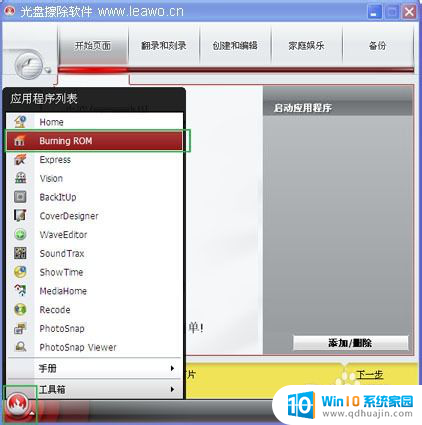
2.选择菜单“刻录器(R)”-“擦除可重写光盘(W)...”。

3.弹出“擦除可重写光盘”窗口,如下图所示。设置相关选项:如果安装了多个刻录机,则从选择刻录机下拉菜单中“选择所需刻录机”;如果要同时在多个刻录机上擦除数据,则启用复选框“使用多个刻录机[E]”,然后“选择所需刻录机”;从“选择要使用的擦除方式[F]”下拉菜单中选择一种擦除方法(如果要擦除机密数据,则使用“完全擦除”方法以物理方式擦除光盘上的所有数据。否则,用第三方软件可能会恢复其内容);如果需要,从擦除速度下拉菜单中选择擦除速度。

4.注:光盘擦除软件有两种擦除方法,区别:
1、快速擦除可擦写光盘:并非以物理方式完全擦除光盘,而只是擦除对现有内容的引用。即使光盘上实际存在数据,该光盘也会显示为空白。使用该方法擦除光盘需要1到2分钟的时间。
2、完全擦除可擦写光盘:以物理方式从光盘擦除所有数据,无法再恢复其内容。使用该方法擦除光盘所需的时间要比另一种方法所需的时间长,具体时间取决于涉及的光盘类型。
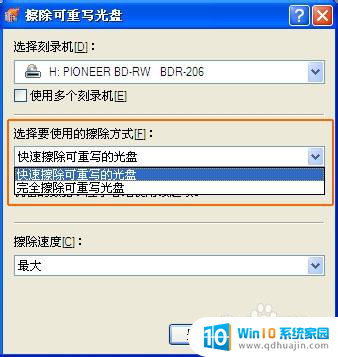
5.点击“删除[A]”按钮,会有一个进度条显示有关擦除过程的进度。将所有数据完全擦除后,即会关闭该窗口并弹出光盘。至此已成功擦除了可擦写光盘,可以再次写入该光盘了。
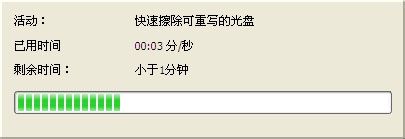
以上就是如何删除光盘上的文件的全部内容,如果您遇到同样的情况,请参照本文的方法来处理,希望对您有所帮助。
光盘怎么删除文件 光盘里的文件如何删除相关教程
热门推荐
电脑教程推荐
win10系统推荐
- 1 萝卜家园ghost win10 64位家庭版镜像下载v2023.04
- 2 技术员联盟ghost win10 32位旗舰安装版下载v2023.04
- 3 深度技术ghost win10 64位官方免激活版下载v2023.04
- 4 番茄花园ghost win10 32位稳定安全版本下载v2023.04
- 5 戴尔笔记本ghost win10 64位原版精简版下载v2023.04
- 6 深度极速ghost win10 64位永久激活正式版下载v2023.04
- 7 惠普笔记本ghost win10 64位稳定家庭版下载v2023.04
- 8 电脑公司ghost win10 32位稳定原版下载v2023.04
- 9 番茄花园ghost win10 64位官方正式版下载v2023.04
- 10 风林火山ghost win10 64位免费专业版下载v2023.04